¿Cómo reenvío el correo electrónico de confirmación?
Este artículo tiene la intención de mostrarle cómo reenviar el correo electrónico de confirmación. Para comprender completamente este artículo, asegúrese de leer primero el artículo Correo electrónico de confirmación y otros correos electrónicos automáticos.
Información de la contraseña
Algunos organizadores de eventos agregan la información de la contraseña al correo electrónico de confirmación, otros no. Dependerá del flujo de su evento.
- Si los participantes no accederán a la aplicación móvil y accederán al Virtual Lobby a través de un enlace mágico, no hay necesidad de preocuparse por agregar información de contraseña a los correos electrónicos. En este caso, puede omitir esta sección e ir directamente a la sección que le enseñará cómo reenviar el correo electrónico de confirmación.
- Si sus usuarios utilizan la aplicación móvil o acceden al Virtual Lobby a través de la página de inicio de sesión, debe agregar la información de la contraseña al correo electrónico de confirmación. Consulte las instrucciones a continuación para asegurarse de que esta información esté incluida cuando vuelva a enviar el correo electrónico de confirmación.
Al reenviar el correo electrónico de confirmación que contiene el contenido dinámico {{contraseña}}, hay dos opciones:
- Si el bloqueo de contraseña está habilitado en Configuración> Herramientas, se generará automáticamente una nueva contraseña para el usuario.
- Si el bloqueo de contraseña está desactivado, el correo electrónico contendrá la etiqueta encriptada.
Para habilitar o deshabilitar esta herramienta, vaya a Configuración> Herramientas> desplácese hacia abajo hasta la sección Bloquear y marque la casilla de verificación correspondiente a Bloqueo de contraseña.
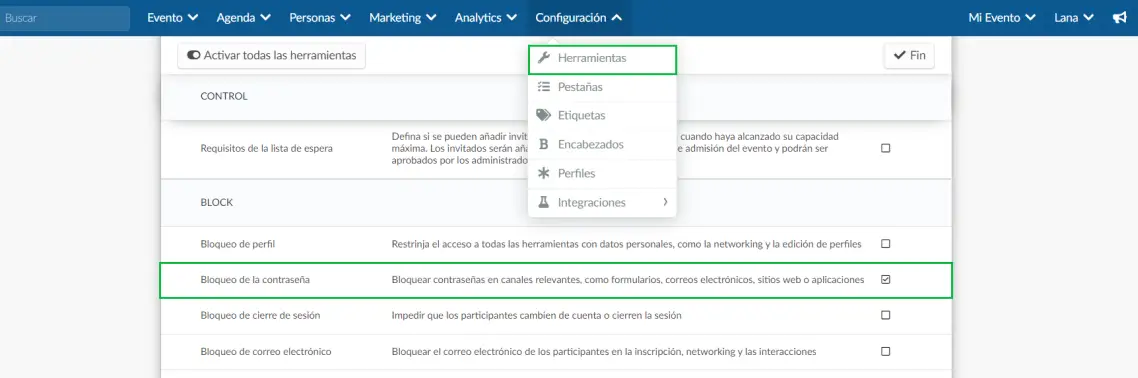
Reenvío del correo electrónico de confirmación
Puede reenviar el correo electrónico de confirmación individualmente a participantes específicos o de forma masiva.
Individualmente
- Para reenviar el correo electrónico de confirmación a un participante específico, vaya a Personas> Participantes.
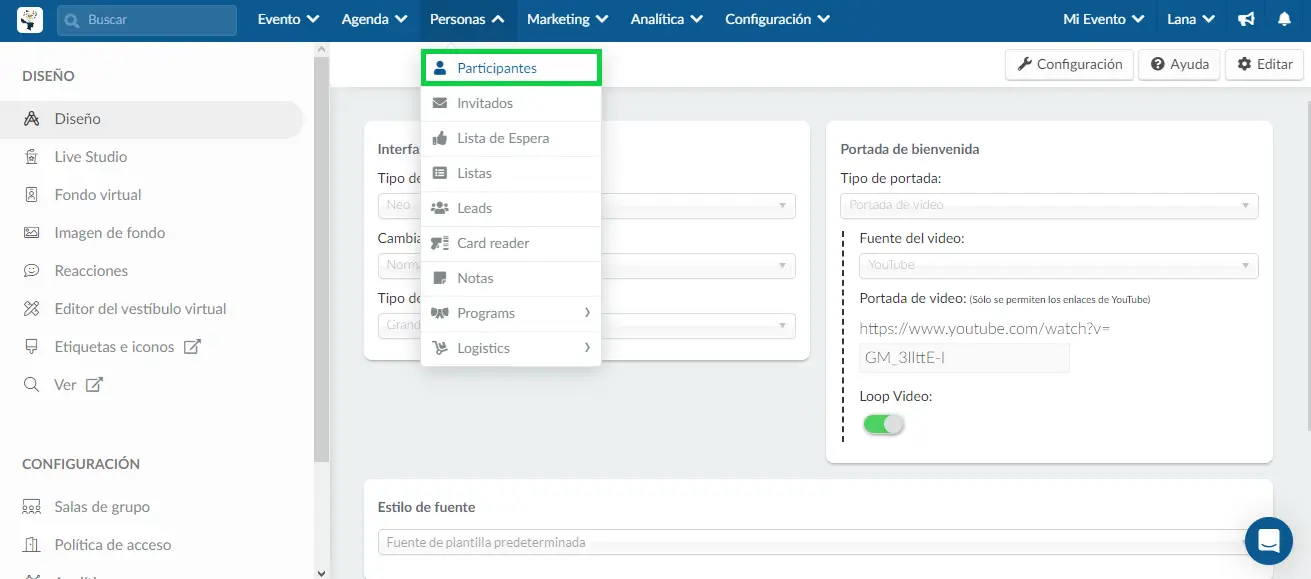
- En la lista de participantes, busque el participante al que le gustaría reenviar el correo electrónico de confirmación y haga click en su nombre.
- Aparecerá una ventana en el lado derecho, simplemente haga click en el botón Correo electrónico, como se muestra a continuación.
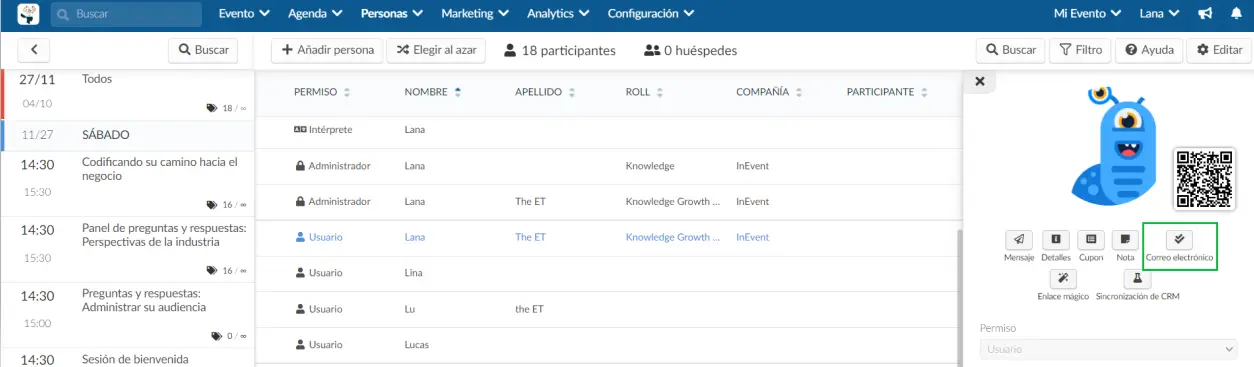
Masivamente
Si desea reenviar el correo electrónico de confirmación a todos los participantes, deberá copiar el correo electrónico original y enviarlo nuevamente. Para hacerlo, siga los pasos que se enumeran a continuación:
- Vaya a Marketing> Comunicación> Creador de email.
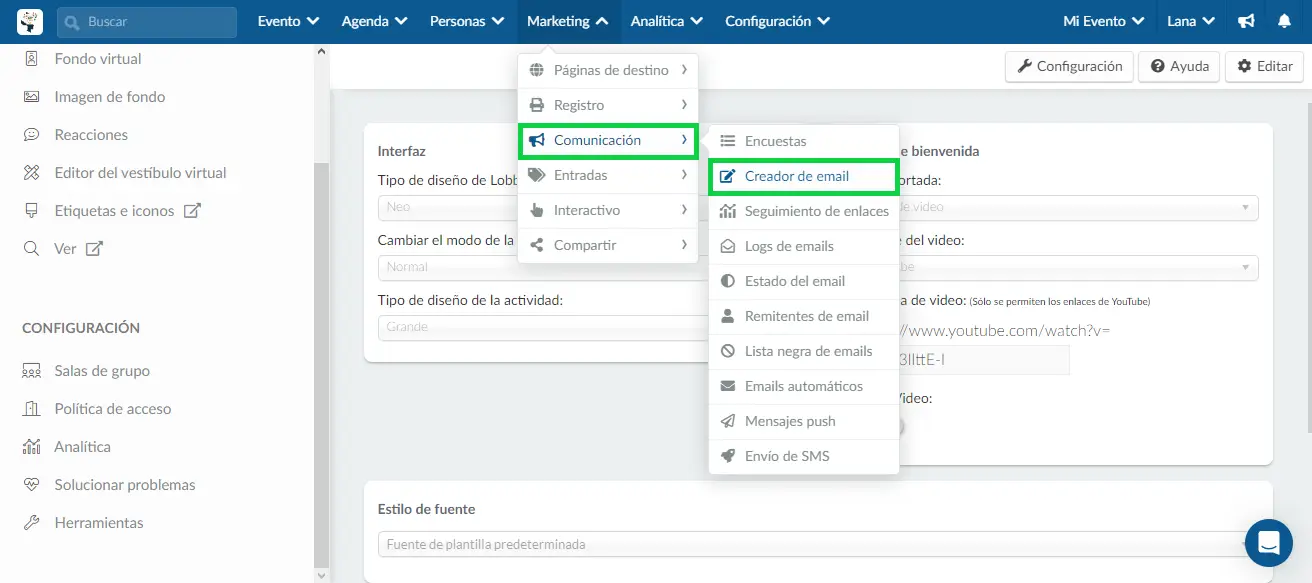
- Haga click en el botón Copiar correo electrónico en la esquina superior izquierda y aparecerá una nueva ventana.
- Escriba el Asunto del correo electrónico y en el menú desplegable Seleccione un correo electrónico para copiar, seleccione el correo electrónico de confirmación que desea reenviar.
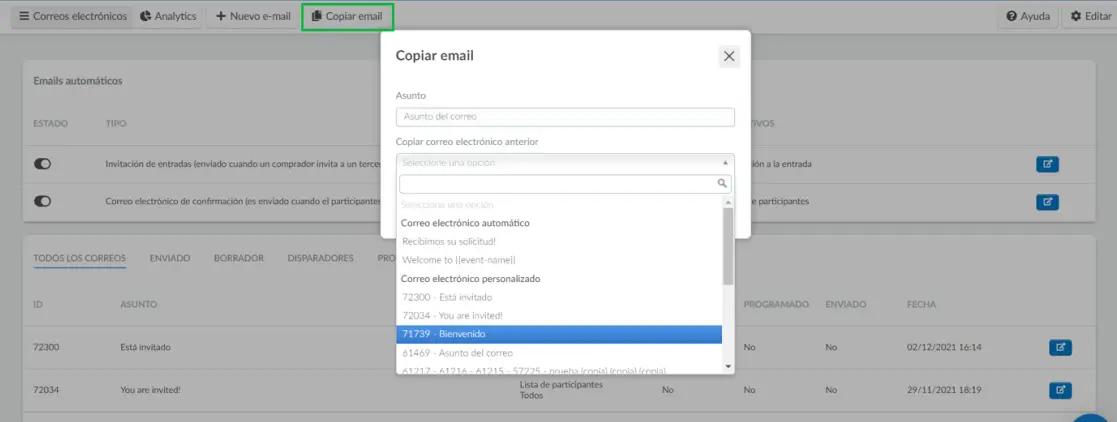
- Después de agregar el asunto de su correo electrónico, será dirigido a la página de diseño y personalización del correo electrónico. Si desea enviar una copia idéntica, puede omitir el paso de Diseño e ir directamente al paso de Objetivo.
- En el paso Objetivos, deberá elegir los destinatarios de su correo electrónico. Para enviarlo a todos los participantes registrados, seleccione Todos los participantes usando la barra desplegable.
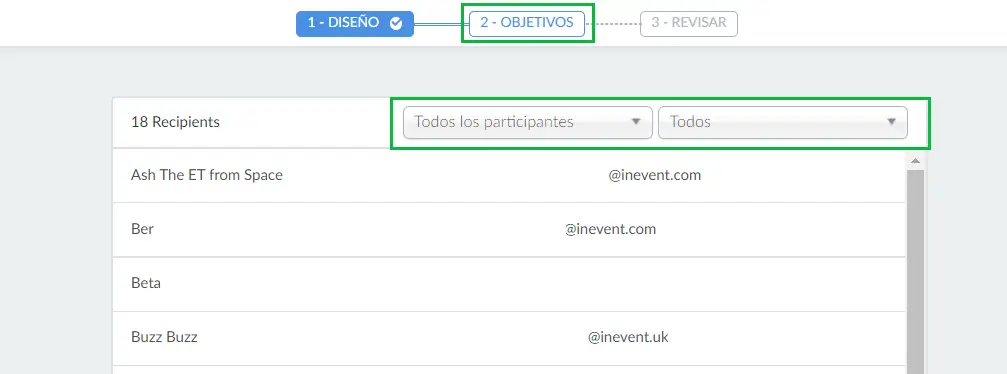
- A continuación, presione la pestaña Revisar en la parte superior de la pantalla. Puede programar la fecha y hora específicas en las que prefiere enviar el correo electrónico o enviarlo de inmediato.
Haga click aquí para obtener más información sobre cómo personalizar y enviar correos electrónicos.
